사운드 품질 매우 중요합니다. 따라서 음악 애호가라면 그게 무슨 뜻인지 정확히 알 것입니다. 노래의 모든 요소를 듣고 싶습니다. 여기에는 가사뿐만 아니라 악기도 포함됩니다. 그래서 일부 음악 애호가들은 Apple 음악을 CD로 구울 수 있습니다.. 그들은 CD에서 더 나은 음질을 얻습니다.
태우는 방법을 모르는 경우 애플 음악 CD에, 걱정하지 마십시오. 방법을 배울 수 있습니다. 바로 시작하기 전에 Apple Music에 대해 알아야 할 한 가지가 있습니다.
컨텐츠 가이드 1 부. Apple Music에 대해 알아야 할 사항2 부. Apple 음악에서 DRM 보호 제거파트 3. Apple 음악을 CD로 굽는 방법4 부. 결론
Apple Music에 대해 알아야 할 것이 있습니다. 이미 이 특정 음악 스트리밍 서비스를 사용하고 있다면 이 사실을 알고 계실 것입니다. 그럼에도 불구하고 이에 대한 지식을 넓히는 것은 나쁠 것이 없습니다.
Apple Music은 의심 할 여지없이 굉장합니다. 그러나 여기에 포함 된 노래는 모두 디지털 권한 관리 또는 DRM. 확실히 이것은 이미 당신에게 익숙한 것 같습니다.

특정 기기에서만 Apple Music을 재생할 수있는 DRM 때문입니다. 유료 계정을 사용하더라도 노래는 여전히 DRM으로 보호됩니다.
DRM을 사용하면 Apple Music에서 승인되지 않은 장치로 노래를 전송할 수 없습니다. 따라서 Apple Music을 CD로 구우려면 먼저 DRM을 제거해야합니다.
이제 Apple Music의 노래에 대한 DRM에 대해 알았으므로 가장 먼저해야 할 일은 제거하는 것입니다. 사실, DRM을 먼저 제거하지 않으면 Apple Music을 CD로 구울 수 없습니다.
DRM을 제거하는 가장 쉬운 방법을 배우려면 계속해서 읽을 수있는 프로그램에 익숙해 지십시오. 이 프로그램은 DumpMedia 애플 뮤직 변환기 예, 노래를 다운로드하고 변환 할 때 DRM을 노래에서 제거합니다. 당신은 할 수 있습니다 PC에서 Apple 노래 듣기 and Mac에 보관.
이 프로그램을 사용하여 DRM을 제거하는 방법을 보려면 아래의 간단한 단계를 살펴보십시오.
1 단계. 프로그램 다운로드
2 단계. Apple Music에서 노래 선택 및 추가
3 단계. 출력 설정 확인
4 단계. 변환 및 다운로드
사용 방법에 대한 자세한 단계를 보려면 계속 읽으십시오. DumpMedia Apple 음악 변환기.
프로그램을 다운로드 할 수 있습니다. LINK. 그만큼 DumpMedia Apple Music Converter가 이제 Mac 사용자에게 제공됩니다. Mac 사용자라면 화면 중앙에 있는 Mac 버전이 필요합니다를 클릭하기만 하면 됩니다. Windows 사용자는 버전이 준비될 때까지 기다려야 합니다. 곧 될 것입니다. 다운로드한 후 DumpMedia Apple Music Converter는 Mac에 설치하고 실행해야합니다.
좋은 점은 DumpMedia Apple Music Converter는 다운로드하여 설치하면 자동으로 Apple Music에 연결됩니다. 따라서 Mac에서 실행하면 화면 왼쪽에 Apple Music이 표시됩니다. Apple Music을 클릭하면 모든 노래가 메인 화면에 표시됩니다. 그런 다음 변환하려는 노래를 선택하십시오.

화면 하단에 출력 설정이 표시됩니다. 출력 형식과 출력 경로를 조정해야합니다. 전자의 경우 원하는 파일 형식을 선택할 수 있습니다. 그런 다음 후자의 경우 노래를 저장할 위치를 선택하십시오.

노래를 변환하고 다운로드 할 수 있습니다. 화면 하단의 변환 버튼을 클릭하면 노래가 다운로드되고 변환됩니다. 로 DumpMedia Apple Music Converter가 노래를 다운로드 및 변환하고 있으며 DRM도 제거합니다. 모든 노래가 다운로드되고 변환되면 더 이상 DRM을 찾을 수 없습니다.

이제 노래에 DRM이 없으므로 이제 Mac에서 Apple Music을 CD로 구울 수 있습니다. 이 부분에서는 빈 CD가 필요합니다. 어떻게 할 수 있는지 보려면 아래 단계를 읽으십시오.
다운로드 한 음악을 저장 한 경우 DumpMedia 애플 뮤직 변환기 바탕 화면에 있으면 좋습니다. 다른 곳에 저장 한 경우 데스크탑에 붙여 넣으십시오.
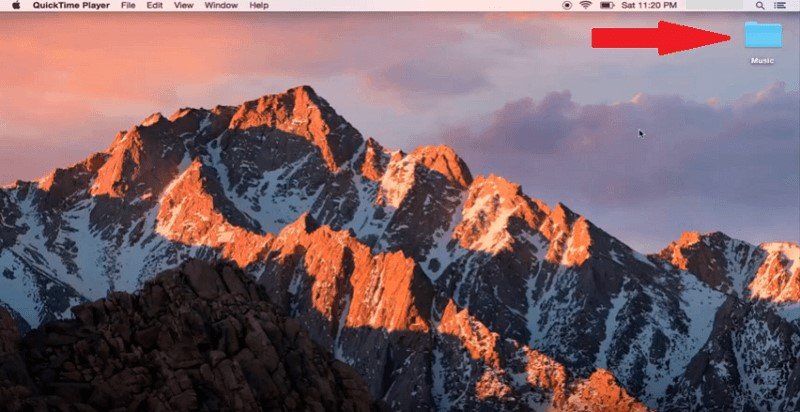
빈 CD를 꺼내 디스크 드라이브에 밀어 넣습니다. Mac에 디스크 드라이브가없는 경우 언제든지 외장 CD 드라이브를 연결할 수 있습니다. 로드 될 때까지 기다리십시오. 로드되면 팝업 창이 표시됩니다. 확인 버튼을 클릭하십시오.
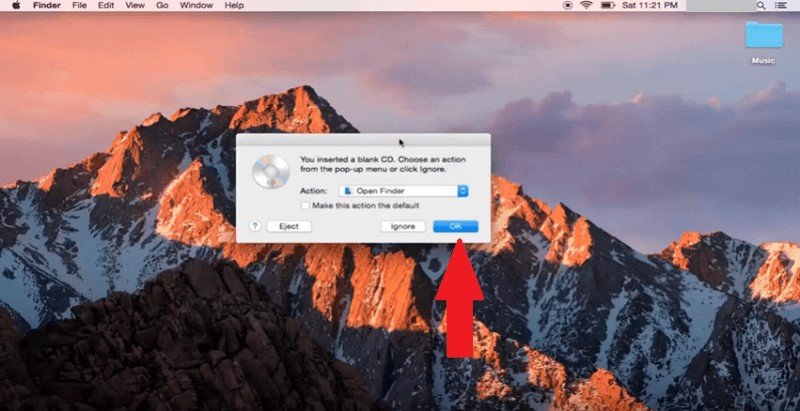
이제 음악을 CD로 전송할 준비가되었습니다. 노래가있는 폴더를 마우스 오른쪽 버튼으로 클릭하고 드롭 다운 메뉴에서 "음악"을 디스크로 굽기를 선택하십시오.
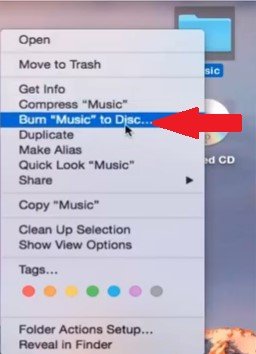
팝업 창이 나타납니다. 거기에서 CD의 이름을 지정할 수 있습니다. 그런 다음 굽기 버튼을 클릭하십시오. 프로세스가 완료 될 때까지 기다리십시오. 완료되면 데스크탑에서 CD를 클릭하여 노래를 재생할 수 있습니다.
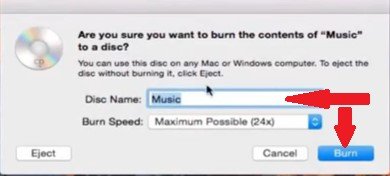
거기에 있습니다. 이제 Apple Music에서 좋아하는 모든 노래를 CD로 구울 수 있습니다. 보시다시피 그렇게 어렵지 않습니다.
음악을 CD에 굽습니까? 그렇다면 일반적으로 어떻게합니까? 몇 가지 팁과 요령을 독자와 자유롭게 공유하십시오.
